![logo cty [Autosaved] [Autosaved] [Autosaved]](https://abms.co/wp-content/uploads/2021/09/logo-cty-Autosaved-Autosaved-Autosaved-17.png)
Sau khi thêm mới, thanh toán được tạo sẽ hiển thị trên giao diện màn hình tại “Danh sách lọc” bạn chọn hoặc mục “Tất cả danh sách chia sẻ”. Việc này giúp bạn có thể theo dõi một cách bao quát các thông tin.
Cách tạo mới Danh sách lọc và Thêm mới thanh toán vui lòng xem lại tại đây:
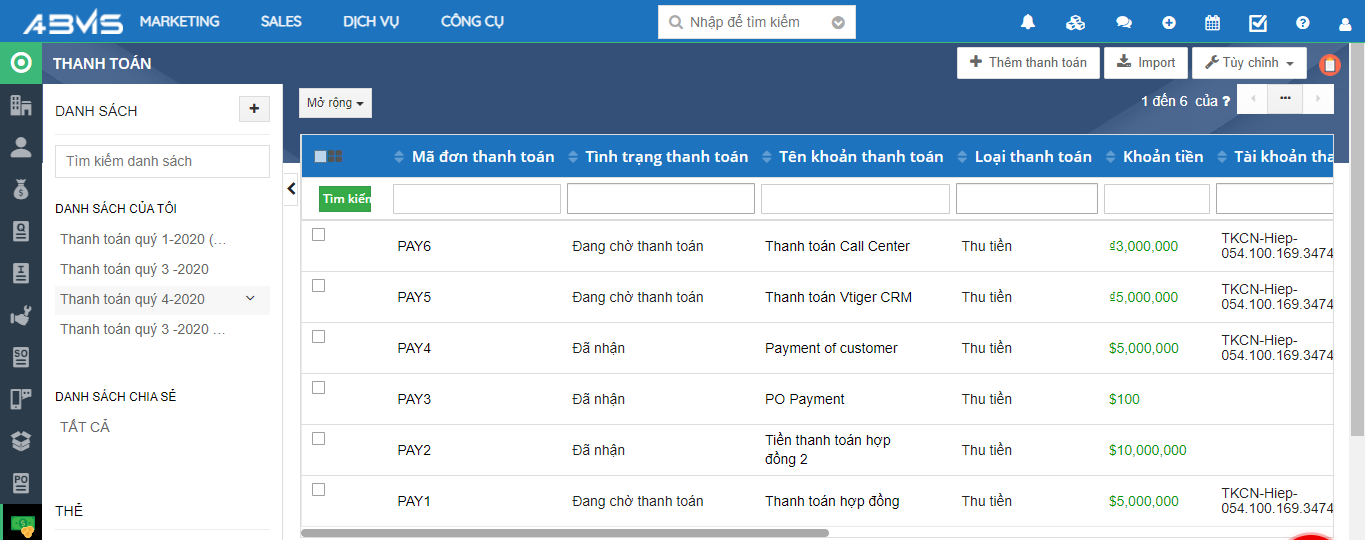
Các thanh toán được tạo
Các thao tác quản lý Thanh toán
Theo dõi Thanh toán
Chọn một hoặc nhiều Thanh toán cần thực hiện thao tác bằng cách đánh dấu tick vào ô vuông trống. Có hai cách để thực hiện lệnh Theo dõi được thực hiện như sau:
- Rê con trỏ chuột đến trước Thanh toán cần theo dõi => Chọn vào biểu tượng hình ngôi sao để chuyển sang màu vàng => Thanh toán được theo dõi thành công. Để hủy theo dõi chỉ cần thực hiện thao tác ngược lại, nhấn chuột một lần nữa vào biểu tượng ngôi sao.
- Chọn nhiều Thanh toán cần theo dõi hoặc tất cả danh sách => Chọn lệnh “Mở rộng” => Chọn lệnh “Theo dõi”. Để hủy theo dõi thực hiện tương tự và chọn lệnh “Bỏ theo dõi”
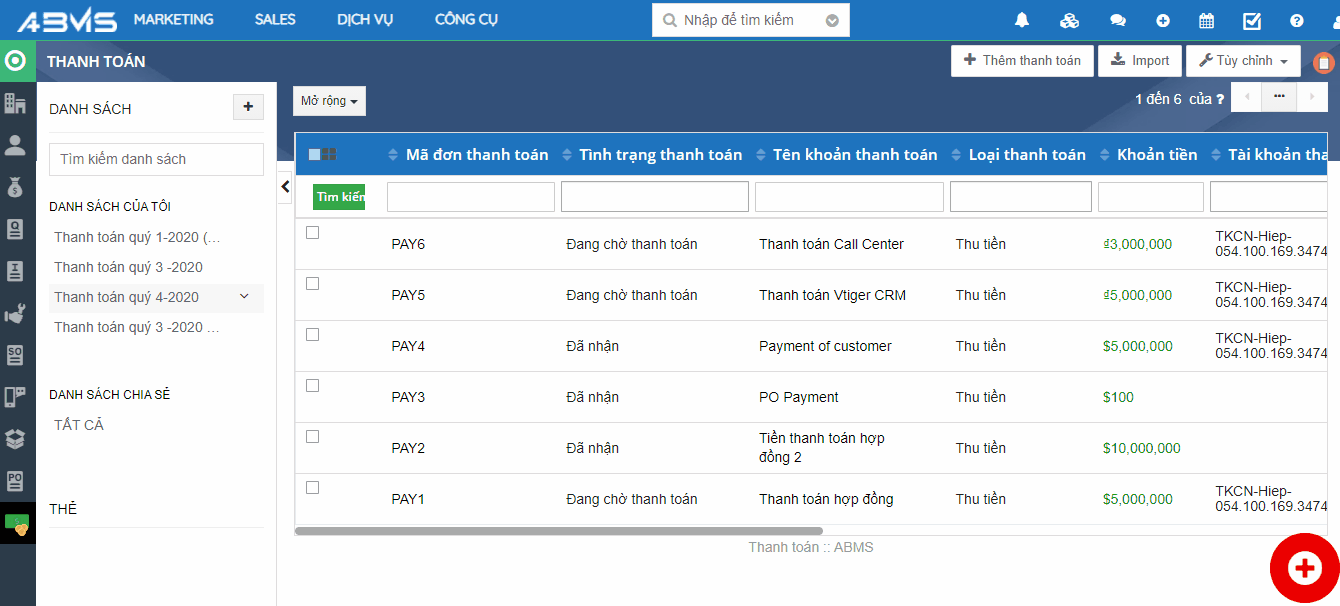
- Bấm vào biểu tượng dấu ba chấm trước Thanh toán => Chọn “Chi tiết” => Các thông tin chi tiết của Thanh toán sẽ hiển thị như giao diện hình ảnh phía dưới => Chọn lệnh “Theo dõi” phía trên góc phải màn hình.
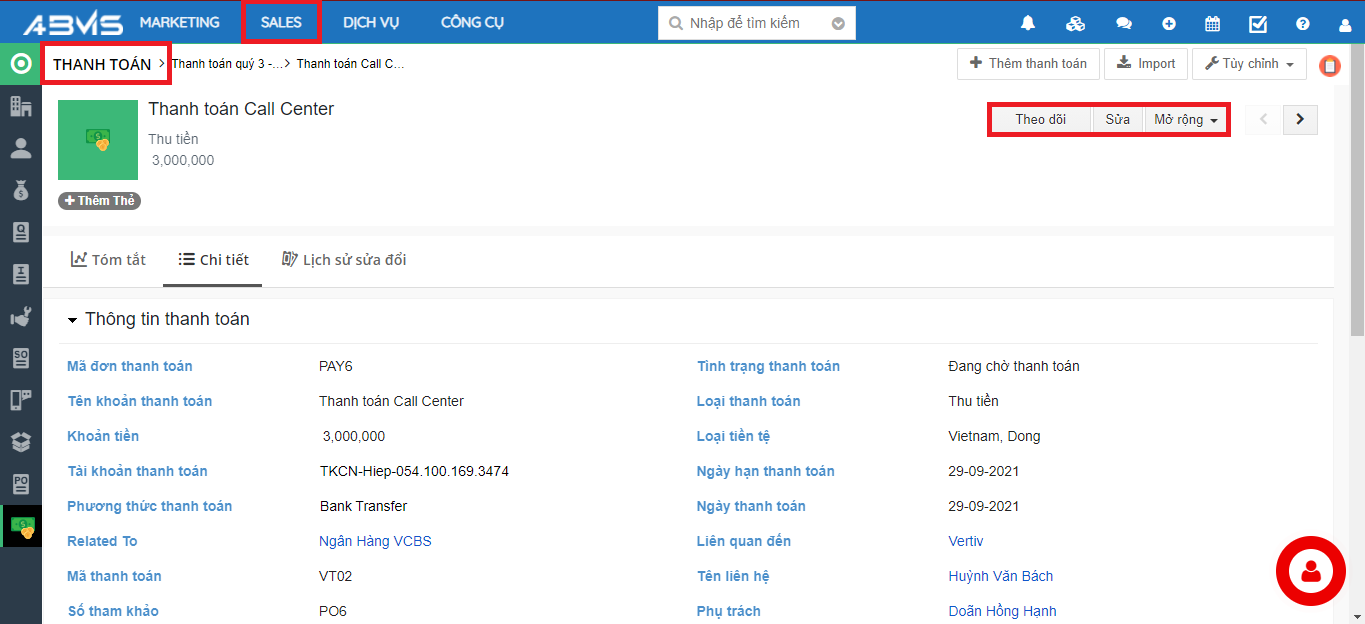
Chi tiết Thanh toán
Xuất dữ liệu Thanh toán
Chọn một hoặc nhiều Thanh toán cần thực hiện thao tác bằng cách đánh dấu tick vào ô vuông trống => Chọn lệnh “Mở rộng” => Chọn “Xuất dữ liệu”
Chọn hình thức xuất dữ liệu theo yêu cầu của bạn:
- Xuất bản ghi đã chọn
- Xuất dữ liệu trong trường hiện tại
- Xuất tất cả dữ liệu
Chọn lệnh “Xuất dữ liệu” để hoàn thành thao tác => Tài liệu sẽ được tải về thiết bị của bạn.
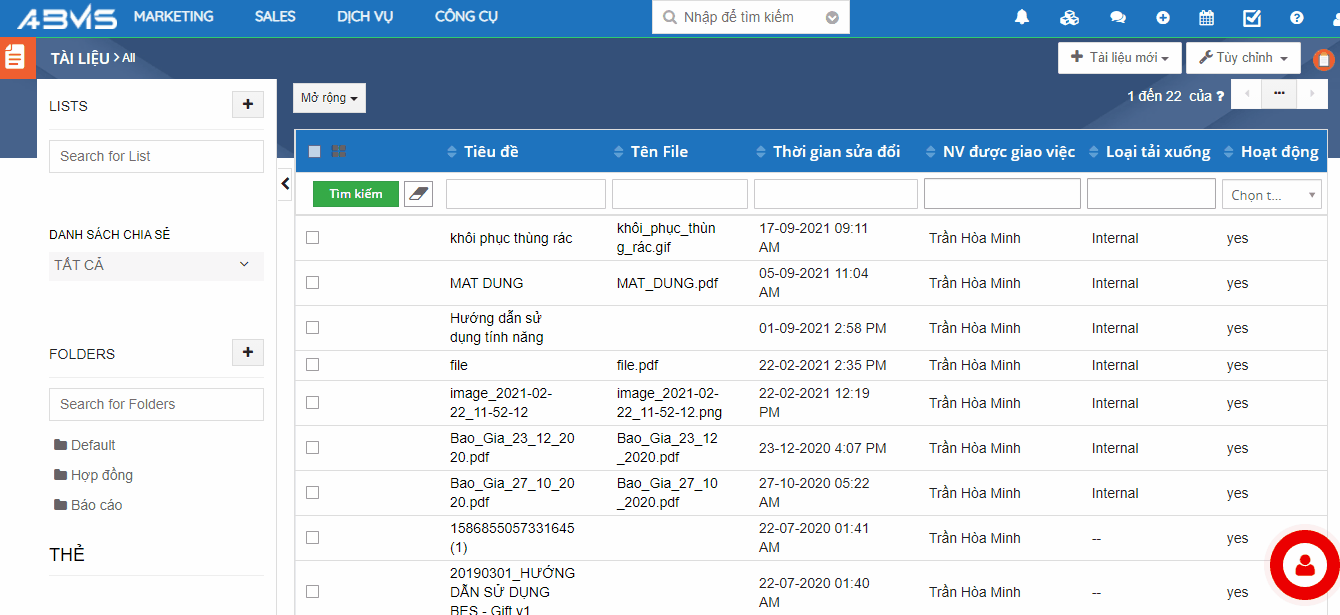
Xuất dữ liệu thanh toán
Import
Chọn lệnh “Import” phía trên góc phải màn hình hoặc lệnh “Import” tại giao diện thông tin chi tiết của Thanh toán.
Thao tác này rất tiện cho công việc tổng hợp dữ liệu. Các bước được thực hiện như sau:
- Để nhập dữ liệu vào ta có thể đưa dữ liệu vào từ file CSV, Excel bằng cách chọn lệnh “Select from My Computer” hoặc “Tải File mẫu” => Chọn “Next” để thực hiện sang bước tiếp theo
- Mục ánh xạ kiểm tra các cột để ánh xạ dữ liệu vào CRM
- Xử lý trùng lặp. Lựa chọn các trường phù hợp để tìm bản ghi trùng lặp => Bấm “Nhập” để bắt đầu Import dữ liệu vào ABMS. Hệ thống sẽ thông báo khi hoàn thành việc nhập dữ liệu. Nếu muốn bỏ qua bước này, bạn chọn “Import skip this step”.
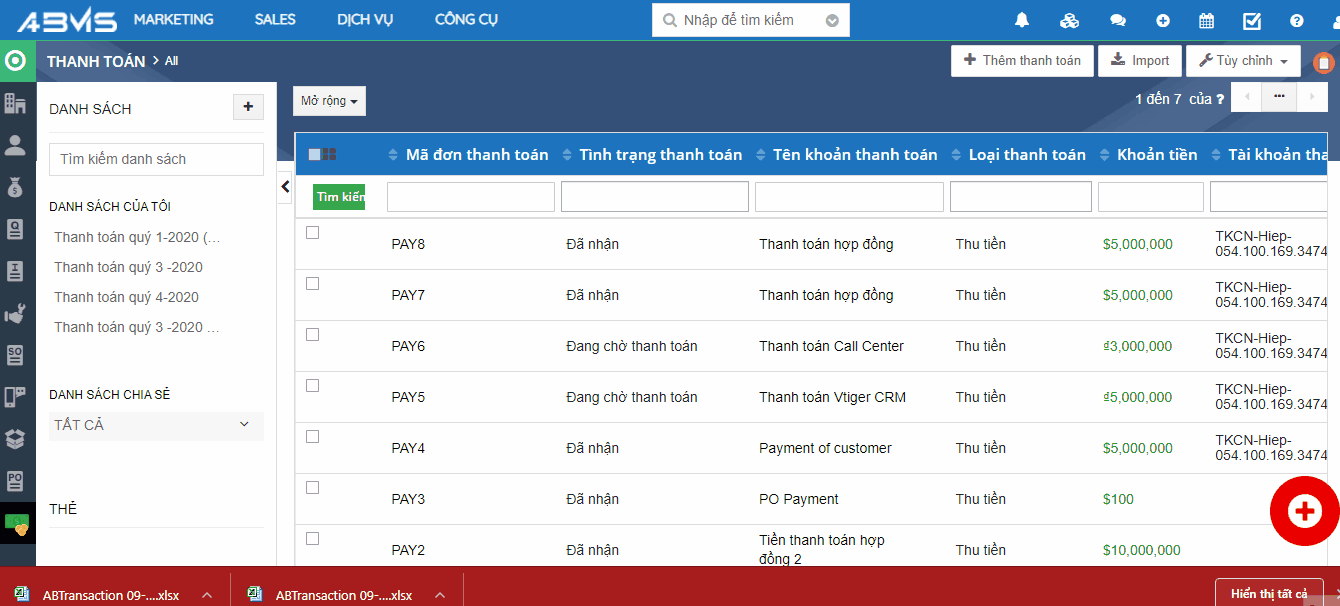
Tìm bản sao Thanh toán
Tìm bản sao Thanh toán cho từng danh sách lọc hoặc tất cả danh sách Thanh toán. Thực hiện thao tác bằng các bước sau:
- Chọn một hoặc nhiều Thanh toán cần thực hiện thao tác bằng cách đánh dấu tick vào ô vuông trống => Bấm vào ô “Mở rộng” => Chọn “Tìm bản sao”
- Nhập các tiêu chí tìm kiếm trùng lặp theo trường phù hợp => Bấm “Tìm bản sao” để hệ thống quét tìm.
- Sau khi tìm được danh sách các liên hệ trùng lặp. Bước tiếp theo bạn có thể lựa chọn “Xóa” hoặc “Hợp nhất” các thanh toán trùng lặp lại với nhau.
Xem thực hiện thao tác chi tiết dưới đây:
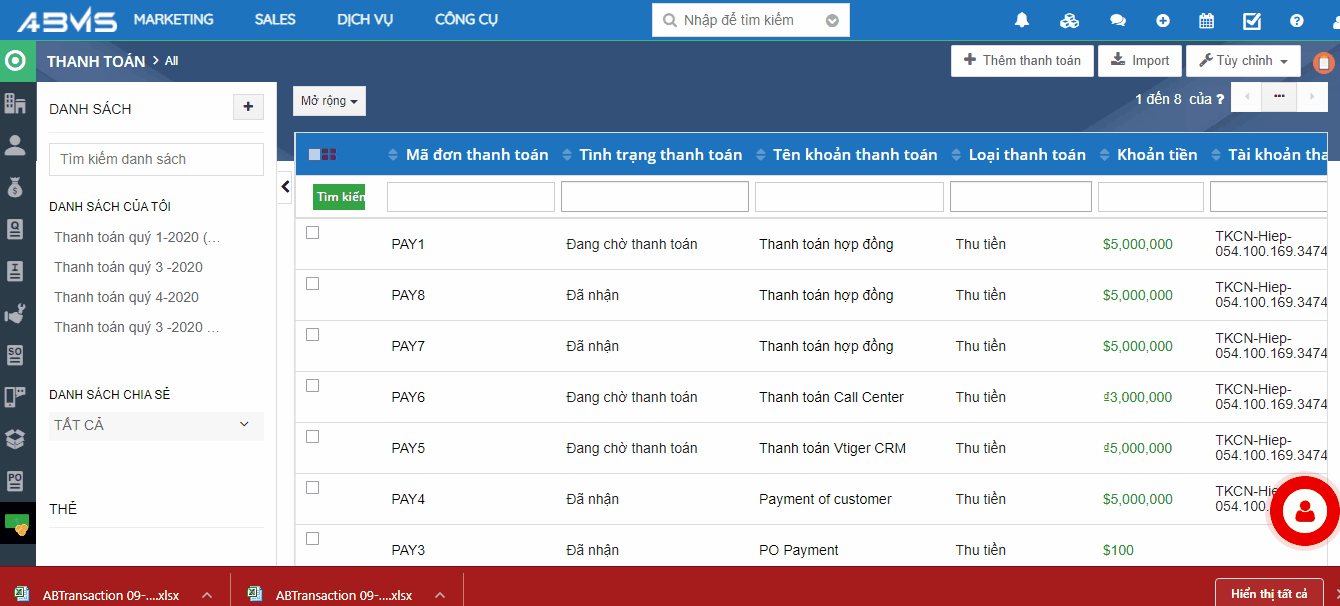

![logo cty [Autosaved] [Autosaved]](https://abms.co/wp-content/uploads/2021/09/logo-cty-Autosaved-Autosaved-8-370x240_c.png)




